当前位置:首页 > 帮助中心 > iso制作u盘启动盘,ultraiso制作u盘启动盘步骤
iso制作u盘启动盘,ultraiso制作u盘启动盘步骤
日期:2022-09-09 | 时间:15:18
大家好,今天小编就教大家如何用一个u盘给我们的电脑装windows10操作系统。当然,这里的u盘并不是我们日常使用的u盘,而是通过大白菜u盘装机等工具制作的u盘启动盘,里面写入了winpe系统以及电脑工具。需要注意的事,u盘启动盘制作的时候,需要进行u盘格式化,所以建议大家选用空白u盘。下面就来学习一下大白菜ultraiso制作u盘启动盘步骤吧。

大白菜ultraiso制作u盘启动盘步骤
一、大白菜u盘启动盘制作注意事项
1、下载大白菜u盘启动盘之前,需要关闭电脑所有安全杀毒软件。
2、制作u盘启动盘涉及格式化,注意提前备份u盘数据。
3、制作期间不建议进行其他操作,避免大白菜u盘启动盘制作失败。
二、大白菜u盘启动盘制作工具下载
1、 网络搜索并打开大白菜官网,要认准官网的字样。

2、 在官网页面中,下载最新版大白菜U盘启动盘制作工具,解压文件压缩包。
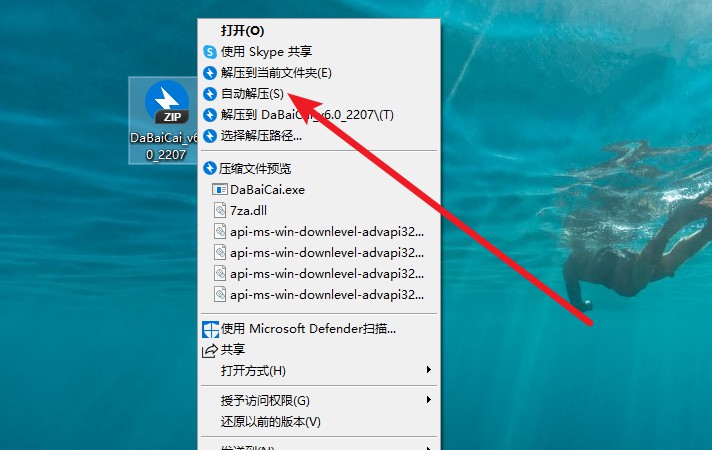
3、 然后,双击打开大白菜u盘启动盘制作工具备用。
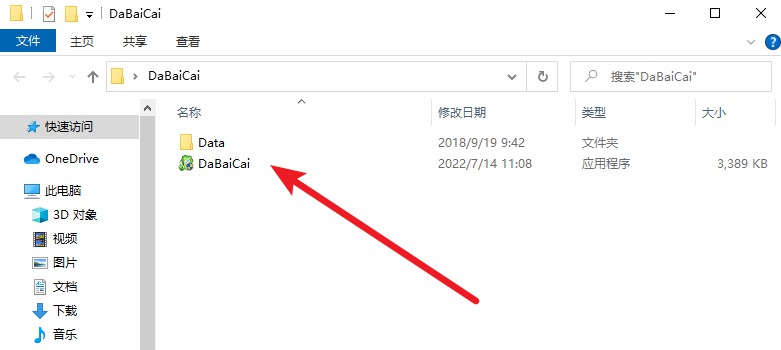
三、大白菜u盘启动盘制作过程
1、将u盘接入电脑,大白菜u盘启动盘制作工具一般会自动识别u盘。
2、默认选择USB—HDD以及NTFS,点击一键制作成u盘启动盘
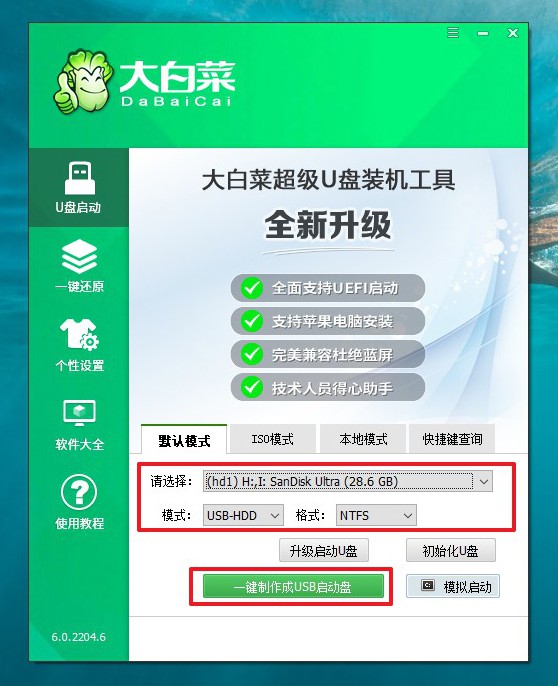
3、弹出格式化提示时,确定备份数据后,点击确定
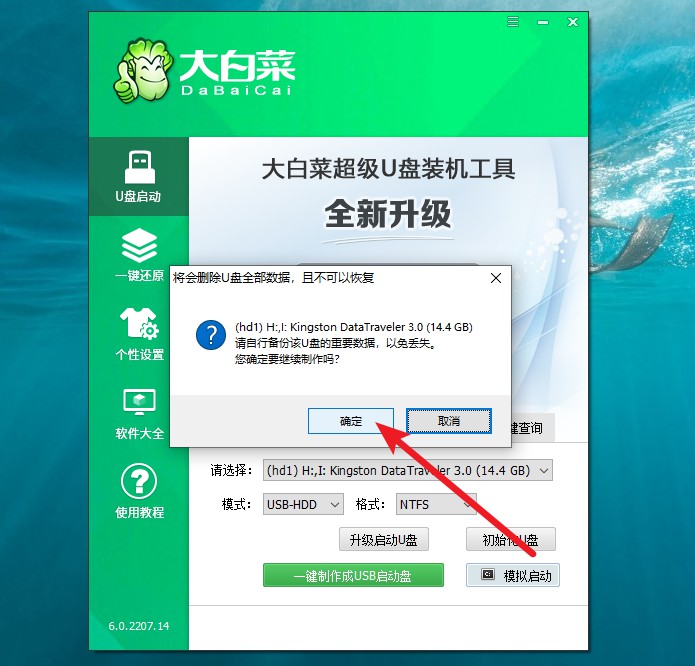
4、最后,弹出大白菜u盘启动盘制作完成提示后,你可以点击确定查看教程。
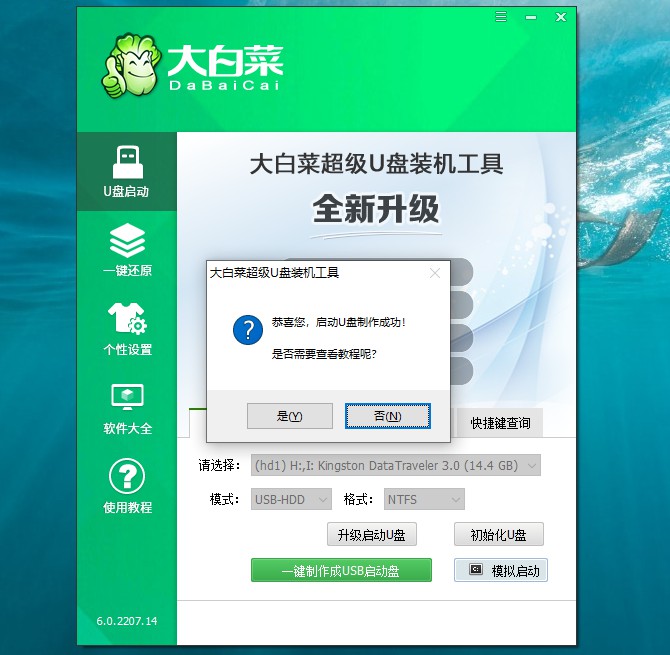
上面的步骤,就是本次大白菜ultraiso制作u盘启动盘步骤的全部操作了。当然,制作好的u盘启动盘还是可以作为正常u盘使用的,你依旧可以存放数据在里面,就是要注意不能删除写入u盘的winpe文件,避免后续使用的时候出现问题。毕竟你也不想用u盘重装系统的时候,突然就失败了吧。

